如何用Audition进行人声处理让你的声音更有磁性
- 格式:docx
- 大小:105.92 KB
- 文档页数:7
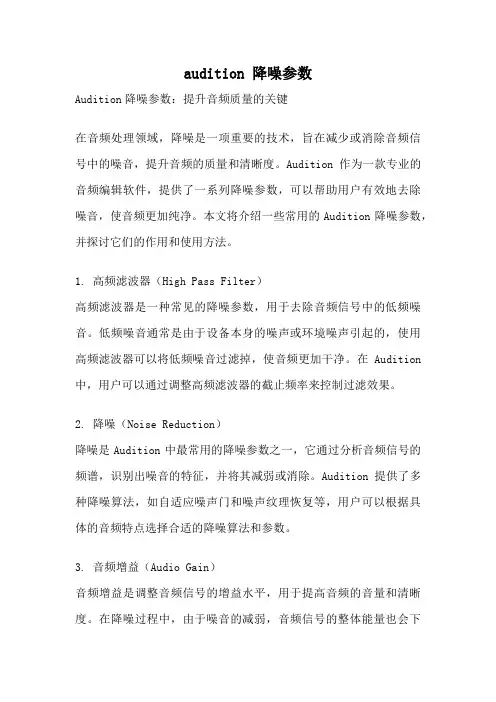
audition 降噪参数Audition降噪参数:提升音频质量的关键在音频处理领域,降噪是一项重要的技术,旨在减少或消除音频信号中的噪音,提升音频的质量和清晰度。
Audition作为一款专业的音频编辑软件,提供了一系列降噪参数,可以帮助用户有效地去除噪音,使音频更加纯净。
本文将介绍一些常用的Audition降噪参数,并探讨它们的作用和使用方法。
1. 高频滤波器(High Pass Filter)高频滤波器是一种常见的降噪参数,用于去除音频信号中的低频噪音。
低频噪音通常是由于设备本身的噪声或环境噪声引起的,使用高频滤波器可以将低频噪音过滤掉,使音频更加干净。
在Audition 中,用户可以通过调整高频滤波器的截止频率来控制过滤效果。
2. 降噪(Noise Reduction)降噪是Audition中最常用的降噪参数之一,它通过分析音频信号的频谱,识别出噪音的特征,并将其减弱或消除。
Audition提供了多种降噪算法,如自适应噪声门和噪声纹理恢复等,用户可以根据具体的音频特点选择合适的降噪算法和参数。
3. 音频增益(Audio Gain)音频增益是调整音频信号的增益水平,用于提高音频的音量和清晰度。
在降噪过程中,由于噪音的减弱,音频信号的整体能量也会下降,因此适当调整音频增益可以使音频恢复到正常的音量水平。
4. 音频修复(Audio Restoration)音频修复是一种高级的降噪技术,用于修复受损或破坏的音频信号。
在Audition中,用户可以使用音频修复工具箱中的一系列工具,如点击和噪声移除等,对音频进行修复和恢复,使其回到原本的清晰状态。
5. 混响(Reverb)混响是一种特殊的噪音,通常是由于音频信号在封闭空间中反射造成的。
在Audition中,用户可以使用混响参数来模拟不同的混响环境,从而减少或消除音频中的混响噪音。
6. 动态处理(Dynamic Processing)动态处理是一种通过调整音频信号的动态范围,来改善音频质量和清晰度的技术。
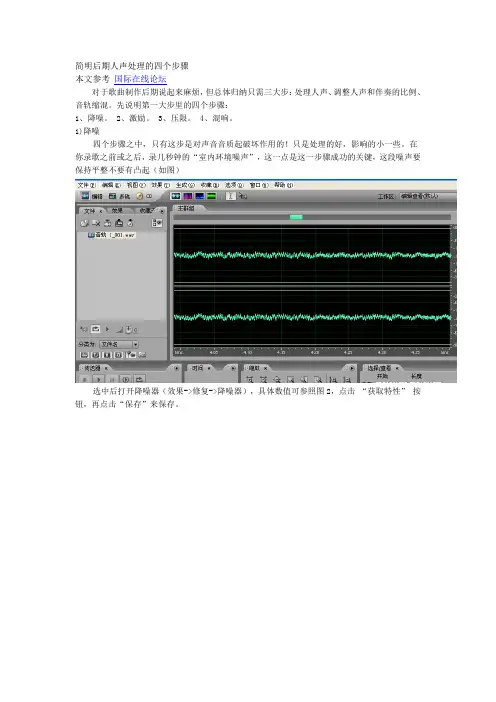
简明后期人声处理的四个步骤
本文参考国际在线论坛
对于歌曲制作后期说起来麻烦,但总体归纳只需三大步:处理人声、调整人声和伴奏的比例、音轨缩混。
先说明第一大步里的四个步骤:
1、降噪。
2、激励。
3、压限。
4、混响。
1)降噪
四个步骤之中,只有这步是对声音音质起破坏作用的!只是处理的好,影响的小一些。
在你录歌之前或之后,录几秒钟的“室内环境噪声”,这一点是这一步骤成功的关键,这段噪声要保持平整不要有凸起(如图)
选中后打开降噪器(效果->修复->降噪器),具体数值可参照图2,点击“获取特性”按钮,再点击“保存”来保存。
干声录制好后,全部选中,打开降噪器,点击“加载”,打开你刚才保存过的文件,单击OK,第一步结束。
2)激励
这步是这四步中最简单的一步,也是必须用插件的一步。
打开BBE ( 效果 -> DirectX插件 -> BBE Sonic Maximizer)
将1、2钮调置“12点”位置(数值为5),3钮调到“3点”位置(数值为4),正确定。
此调法适合大多数需要。
如下图
3)压限
打开“动态处理”(效果–> 振幅和压限 -> 动太处理),预设效果中的Compander 很适合处理人声,可以直接用。
如下图
4)混响
最后一步加混响,用Adobe Audition 3.0的完美混响就可以了,效果 -> 混响–> 完美混响。
使用预设效果中的“Lecture Hall”就可以了. 混响有控制人声远近的作用,一定不要加的过大!“干声”这项就可以控制了,想再小点,就放到100%处。
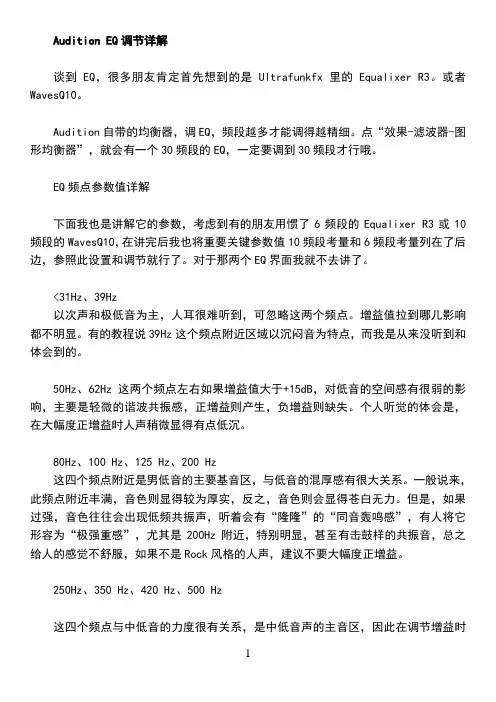
Audition EQ调节详解谈到EQ,很多朋友肯定首先想到的是Ultrafunkfx里的Equalixer R3。
或者WavesQ10。
Audition自带的均衡器,调EQ,频段越多才能调得越精细。
点“效果-滤波器-图形均衡器”,就会有一个30频段的EQ,一定要调到30频段才行哦。
EQ频点参数值详解下面我也是讲解它的参数,考虑到有的朋友用惯了6频段的Equalixer R3或10频段的WavesQ10,在讲完后我也将重要关键参数值10频段考量和6频段考量列在了后边,参照此设置和调节就行了。
对于那两个EQ界面我就不去讲了。
<31Hz、39Hz以次声和极低音为主,人耳很难听到,可忽略这两个频点。
增益值拉到哪儿影响都不明显。
有的教程说39Hz这个频点附近区域以沉闷音为特点,而我是从来没听到和体会到的。
50Hz、62Hz 这两个频点左右如果增益值大于+15dB,对低音的空间感有很弱的影响,主要是轻微的谐波共振感,正增益则产生,负增益则缺失。
个人听觉的体会是,在大幅度正增益时人声稍微显得有点低沉。
80Hz、100 Hz、125 Hz、200 Hz这四个频点附近是男低音的主要基音区,与低音的混厚感有很大关系。
一般说来,此频点附近丰满,音色则显得较为厚实,反之,音色则会显得苍白无力。
但是,如果过强,音色往往会出现低频共振声,听着会有“隆隆”的“同音轰鸣感”,有人将它形容为“极强重感”,尤其是200Hz附近,特别明显,甚至有击鼓样的共振音,总之给人的感觉不舒服,如果不是Rock风格的人声,建议不要大幅度正增益。
250Hz、350 Hz、420 Hz、500 Hz这四个频点与中低音的力度很有关系,是中低音声的主音区,因此在调节增益时应特别小心,如果过度正增益,会出现让人心烦的“嗡嗡”声,让人觉得闷,在250 Hz 很明显,正增益过了就好像感冒鼻音重一般,如果的确鼻音重的人声则可以考虑在此频点附近进行负增益。

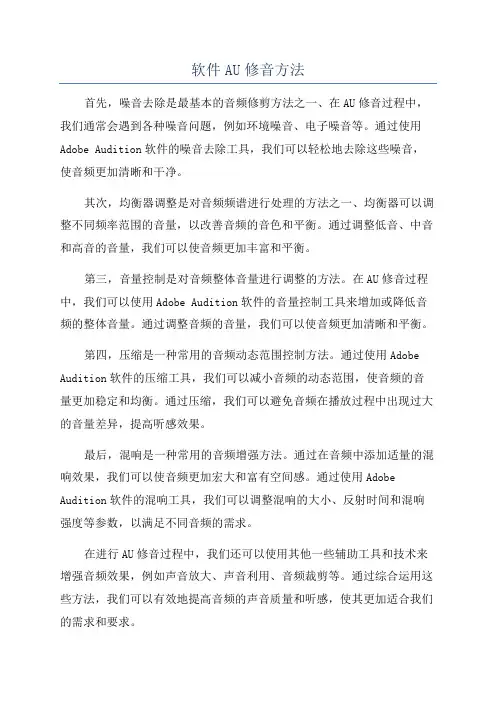
软件AU修音方法
首先,噪音去除是最基本的音频修剪方法之一、在AU修音过程中,我们通常会遇到各种噪音问题,例如环境噪音、电子噪音等。
通过使用Adobe Audition软件的噪音去除工具,我们可以轻松地去除这些噪音,使音频更加清晰和干净。
其次,均衡器调整是对音频频谱进行处理的方法之一、均衡器可以调整不同频率范围的音量,以改善音频的音色和平衡。
通过调整低音、中音和高音的音量,我们可以使音频更加丰富和平衡。
第三,音量控制是对音频整体音量进行调整的方法。
在AU修音过程中,我们可以使用Adobe Audition软件的音量控制工具来增加或降低音频的整体音量。
通过调整音频的音量,我们可以使音频更加清晰和平衡。
第四,压缩是一种常用的音频动态范围控制方法。
通过使用Adobe Audition软件的压缩工具,我们可以减小音频的动态范围,使音频的音量更加稳定和均衡。
通过压缩,我们可以避免音频在播放过程中出现过大的音量差异,提高听感效果。
最后,混响是一种常用的音频增强方法。
通过在音频中添加适量的混响效果,我们可以使音频更加宏大和富有空间感。
通过使用Adobe Audition软件的混响工具,我们可以调整混响的大小、反射时间和混响强度等参数,以满足不同音频的需求。
在进行AU修音过程中,我们还可以使用其他一些辅助工具和技术来增强音频效果,例如声音放大、声音利用、音频裁剪等。
通过综合运用这些方法,我们可以有效地提高音频的声音质量和听感,使其更加适合我们的需求和要求。
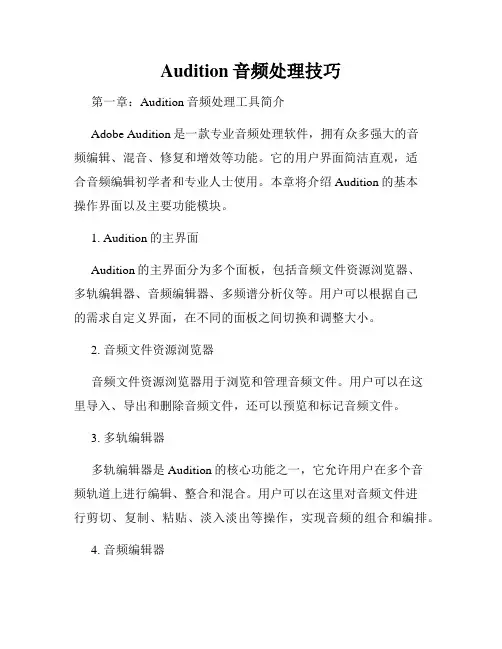
Audition音频处理技巧第一章:Audition音频处理工具简介Adobe Audition是一款专业音频处理软件,拥有众多强大的音频编辑、混音、修复和增效等功能。
它的用户界面简洁直观,适合音频编辑初学者和专业人士使用。
本章将介绍Audition的基本操作界面以及主要功能模块。
1. Audition的主界面Audition的主界面分为多个面板,包括音频文件资源浏览器、多轨编辑器、音频编辑器、多频谱分析仪等。
用户可以根据自己的需求自定义界面,在不同的面板之间切换和调整大小。
2. 音频文件资源浏览器音频文件资源浏览器用于浏览和管理音频文件。
用户可以在这里导入、导出和删除音频文件,还可以预览和标记音频文件。
3. 多轨编辑器多轨编辑器是Audition的核心功能之一,它允许用户在多个音频轨道上进行编辑、整合和混合。
用户可以在这里对音频文件进行剪切、复制、粘贴、淡入淡出等操作,实现音频的组合和编排。
4. 音频编辑器音频编辑器提供了更加精细的音频编辑功能,包括剪切、修剪、增减音量、变速、变调等。
用户可以在音频编辑器中对音频进行细致的处理,使其符合要求。
5. 多频谱分析仪多频谱分析仪可以显示音频信号的频谱情况。
用户可以通过多频谱分析仪观察音频文件的频谱分布、噪音情况以及频率响应等参数,从而更好地进行音频处理和调整。
第二章:音频处理技巧Audition提供了众多强大的音频处理工具和特效,以下将介绍几种常用的音频处理技巧。
1. 音频去噪在录制音频时,常常会受到环境噪音的干扰,如电脑风扇声、电流杂音等。
Audition提供了去噪功能,可以通过选择合适的噪音剖面和设置参数,将噪音从音频文件中去除。
2. 音频平衡调整有时候音频文件的左右声道音量不平衡,或者音频的低音或高音部分过强或过弱,需要对音频进行平衡调整。
Audition提供了音量、低音、高音等参数的调节工具,可以通过调整这些参数来实现音频的平衡。
3. 音频剪辑与合并Audition的多轨编辑器可以方便地对音频进行剪辑和合并。
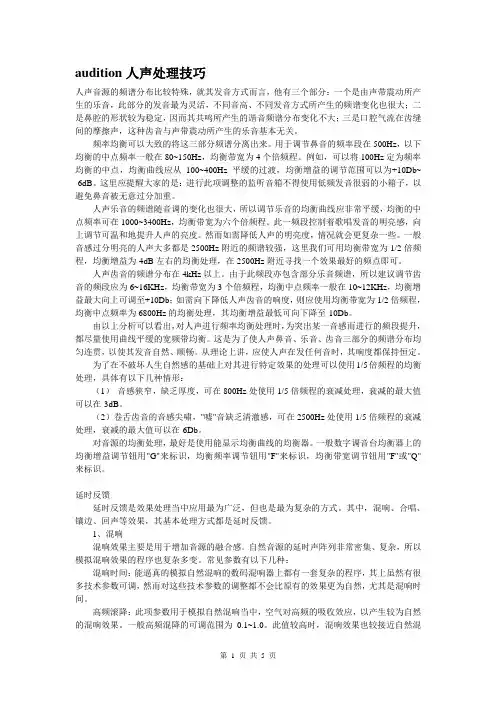
audition人声处理技巧人声音源的频谱分布比较特殊,就其发音方式而言,他有三个部分:一个是由声带震动所产生的乐音,此部分的发音最为灵活,不同音高、不同发音方式所产生的频谱变化也很大;二是鼻腔的形状较为稳定,因而其共鸣所产生的谐音频谱分布变化不大;三是口腔气流在齿缝间的摩擦声,这种齿音与声带震动所产生的乐音基本无关。
频率均衡可以大致的将这三部分频谱分离出来。
用于调节鼻音的频率段在500Hz,以下均衡的中点频率一般在80~150Hz,均衡带宽为4个倍频程。
例如,可以将100Hz定为频率均衡的中点,均衡曲线应从100~400Hz平缓的过渡,均衡增益的调节范围可以为+10Db~ -6dB。
这里应提醒大家的是:进行此项调整的监听音箱不得使用低频发音很弱的小箱子,以避免鼻音被无意过分加重。
人声乐音的频谱随音调的变化也很大,所以调节乐音的均衡曲线应非常平缓,均衡的中点频率可在1000~3400Hz,均衡带宽为六个倍频程。
此一频段控制着歌唱发音的明亮感,向上调节可温和地提升人声的亮度。
然而如需降低人声的明亮度,情况就会更复杂一些。
一般音感过分明亮的人声大多都是2500Hz附近的频谱较强,这里我们可用均衡带宽为1/2倍频程,均衡增益为-4dB左右的均衡处理,在2500Hz附近寻找一个效果最好的频点即可。
人声齿音的频谱分布在4kHz以上。
由于此频段亦包含部分乐音频谱,所以建议调节齿音的频段应为6~16KHz,均衡带宽为3个倍频程,均衡中点频率一般在10~12KHz,均衡增益最大向上可调至+10Db;如需向下降低人声齿音的响度,则应使用均衡带宽为1/2倍频程,均衡中点频率为6800Hz的均衡处理,其均衡增益最低可向下降至-10Db。
由以上分析可以看出,对人声进行频率均衡处理时,为突出某一音感而进行的频段提升,都尽量使用曲线平缓的宽频带均衡。
这是为了使人声鼻音、乐音、齿音三部分的频谱分布均匀连贯,以使其发音自然、顺畅。

audacity人声消除参数使用Audacity进行人声消除是一种常见的音频处理方法。
通过调整Audacity的参数,可以有效地去除背景噪音,使人声更加清晰。
本文将介绍一些常用的Audacity人声消除参数,帮助读者在处理音频时获得更好的效果。
我们需要了解Audacity的一些基本操作。
打开音频文件后,我们可以看到波形图和控制面板。
在控制面板中,有一些参数可以调整,以达到人声消除的效果。
1. 静音区域分析(Silence Finder)在Audacity中,可以使用静音区域分析工具来自动检测音频中的静音区域。
静音区域通常是指没有人声的部分,通过分析这些区域,我们可以更好地了解背景噪音的特点。
在Audacity中,选择“效果”-“静音区域分析”可以进行静音区域分析。
2. 消除噪音(Noise Reduction)消除噪音是人声消除的核心步骤之一。
在Audacity中,可以使用噪音消除效果来处理音频文件。
选择要处理的音频段落,然后选择“效果”-“噪音消除”,在对话框中点击“获取噪音样本”,然后点击“OK”进行处理。
3. 声音增强(Amplify)在消除噪音后,有时人声可能会变得过于柔弱,这时可以使用声音增强工具来提高人声的音量。
在Audacity中,选择要处理的音频段落,然后选择“效果”-“放大”,在对话框中可以调整增益的大小。
4. 频谱编辑器(Spectral Editing)频谱编辑器是Audacity中一个非常强大的工具,它可以直接编辑音频的频谱图。
通过调整频谱图中的参数,可以对音频进行更精细的处理。
在Audacity中,选择“效果”-“频谱编辑器”,然后调整参数进行编辑。
5. 去除杂音(De-essing)有时,音频中可能存在过多的“s”音(也称为“嘶音”),这会影响人声的清晰度。
在Audacity中,可以使用去除杂音工具来处理这个问题。
选择要处理的音频段落,然后选择“效果”-“去除杂音”,在对话框中可以调整去除杂音的强度。
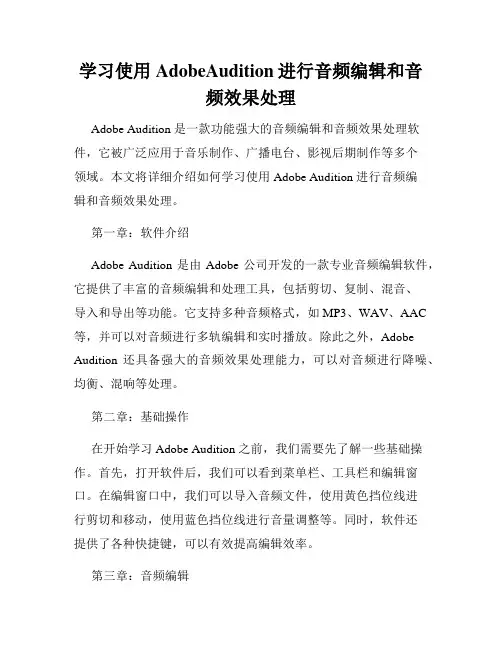
学习使用AdobeAudition进行音频编辑和音频效果处理Adobe Audition 是一款功能强大的音频编辑和音频效果处理软件,它被广泛应用于音乐制作、广播电台、影视后期制作等多个领域。
本文将详细介绍如何学习使用 Adobe Audition 进行音频编辑和音频效果处理。
第一章:软件介绍Adobe Audition 是由 Adobe 公司开发的一款专业音频编辑软件,它提供了丰富的音频编辑和处理工具,包括剪切、复制、混音、导入和导出等功能。
它支持多种音频格式,如 MP3、WAV、AAC 等,并可以对音频进行多轨编辑和实时播放。
除此之外,Adobe Audition 还具备强大的音频效果处理能力,可以对音频进行降噪、均衡、混响等处理。
第二章:基础操作在开始学习 Adobe Audition 之前,我们需要先了解一些基础操作。
首先,打开软件后,我们可以看到菜单栏、工具栏和编辑窗口。
在编辑窗口中,我们可以导入音频文件,使用黄色挡位线进行剪切和移动,使用蓝色挡位线进行音量调整等。
同时,软件还提供了各种快捷键,可以有效提高编辑效率。
第三章:音频编辑Adobe Audition 提供了多种音频编辑功能,包括剪切、复制、粘贴、删除等。
通过选择音频段落,我们可以使用剪切工具将其剪切下来,然后使用复制和粘贴功能将其插入到其他位置。
同时,软件还支持对音频进行淡入淡出、渐变、倒放等编辑操作,使音频效果更加丰富多样。
第四章:音频效果处理除了基本的音频编辑功能外,Adobe Audition 还提供了多种音频效果处理工具,可以对音频进行降噪、均衡、混响等处理。
其中,降噪效果可以有效去除噪音,使音频更加清晰;均衡效果可以调节音频的频率平衡,使其听起来更加舒适;而混响效果可以为音频增加环境感,使其听起来更加自然。
第五章:多轨编辑Adobe Audition 支持多轨编辑,使得我们可以同时编辑多个音频轨道。
通过选择多个轨道,我们可以将它们进行混音,实现声音的叠加和融合。

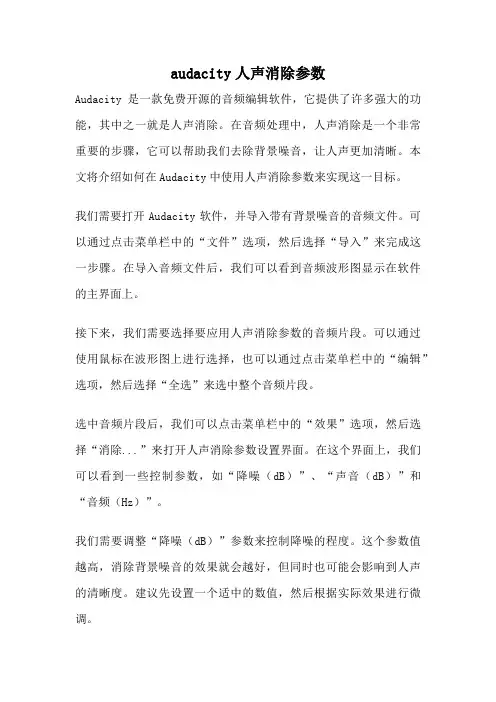
audacity人声消除参数Audacity是一款免费开源的音频编辑软件,它提供了许多强大的功能,其中之一就是人声消除。
在音频处理中,人声消除是一个非常重要的步骤,它可以帮助我们去除背景噪音,让人声更加清晰。
本文将介绍如何在Audacity中使用人声消除参数来实现这一目标。
我们需要打开Audacity软件,并导入带有背景噪音的音频文件。
可以通过点击菜单栏中的“文件”选项,然后选择“导入”来完成这一步骤。
在导入音频文件后,我们可以看到音频波形图显示在软件的主界面上。
接下来,我们需要选择要应用人声消除参数的音频片段。
可以通过使用鼠标在波形图上进行选择,也可以通过点击菜单栏中的“编辑”选项,然后选择“全选”来选中整个音频片段。
选中音频片段后,我们可以点击菜单栏中的“效果”选项,然后选择“消除...”来打开人声消除参数设置界面。
在这个界面上,我们可以看到一些控制参数,如“降噪(dB)”、“声音(dB)”和“音频(Hz)”。
我们需要调整“降噪(dB)”参数来控制降噪的程度。
这个参数值越高,消除背景噪音的效果就会越好,但同时也可能会影响到人声的清晰度。
建议先设置一个适中的数值,然后根据实际效果进行微调。
接下来,我们可以调整“声音(dB)”参数来控制音频的音量。
这个参数值越高,音频的音量就会越大,但同时也可能会导致音频失真。
同样地,建议先设置一个适中的数值,然后根据实际效果进行微调。
我们可以调整“音频(Hz)”参数来控制音频的频率范围。
这个参数值越高,音频的高频部分就会被削弱,从而减少噪音的干扰。
同样地,建议先设置一个适中的数值,然后根据实际效果进行微调。
在设置完这些参数后,我们可以点击“预览”按钮来预览人声消除的效果。
如果觉得效果还不错,可以点击“确定”按钮来应用参数并保存音频文件。
如果觉得效果不理想,可以尝试调整参数的数值,然后再次预览效果。
需要注意的是,在使用人声消除参数时,我们需要根据实际情况进行调整。
如何使用AdobeAudition进行音频处理与效果制作章节一:Adobe Audition简介Adobe Audition是一款专业音频处理软件,旨在满足用户对音频编辑、混音、修复和特效制作的需求。
它提供了强大的工具和功能,帮助用户轻松地处理和优化音频效果。
章节二:音频处理基础在使用Adobe Audition处理音频之前,了解一些基本术语和概念是很重要的。
音频采样率、位深度、声道布局等是音频处理的基础。
采样率决定了音频的质量和清晰度,位深度决定了音频的动态范围,声道布局决定了音频的声音分布。
章节三:导入音频文件在Adobe Audition中,可以通过多种方式导入音频文件,如选择文件并拖放到软件界面,或通过菜单栏中的“文件”选项选择导入文件。
在导入音频文件之后,可以在软件中进行编辑和处理。
章节四:音频编辑工具与功能Adobe Audition提供了丰富的音频编辑工具和功能,使用户可以对音频进行快速和专业的编辑。
例如,剪裁工具和选择工具用于截取和选择想要处理的音频部分,音量和音调调整工具用于调整音频的音量和音调。
此外,还可以对音频应用淡入淡出、消除噪音、去除杂音等特效。
章节五:音频效果制作使用Adobe Audition,用户可以轻松地创建各种音频效果,以提升音频的质量和创造力。
例如,通过应用混响效果,可以模拟不同的音频环境,使音频更加丰富和立体。
通过添加均衡器效果,可以调整音频的频谱平衡,使其更加平滑和谐调。
章节六:音频修复与恢复有时候,音频文件可能存在一些问题,如噪音、杂音、断断续续的音频片段等。
Adobe Audition提供了强大的音频修复工具,可用于去除这些问题。
例如,使用降噪效果可以消除背景噪音,使用音频恢复效果可以修复破裂的音频片段。
章节七:多轨混音与编辑在Adobe Audition中,可以将多个音频轨道进行混音和编辑,以创造更加复杂和丰富的音频效果。
用户可以通过添加、删除、移动音频轨道来调整音频的层次结构,通过调整音频轨道的音量和平衡来达到理想的混音效果。
Audition音频编辑处理软件应用指南Audition音频编辑处理软件是一款强大而专业的工具,它能够满足音频处理的各种需求,无论是音频剪辑、混音还是音频修复。
本文将为您提供一份Audition音频编辑处理软件的应用指南,帮助您更好地使用该软件进行音频编辑和处理。
一、Audition软件简介Audition是Adobe公司推出的专业音频编辑处理软件,它具有直观、易用的用户界面,以及丰富的音频处理功能。
无论是音频的剪辑、混音、修复还是音频特效的添加,Audition都能够胜任,并且具有高质量的音频编辑效果。
二、Audition的界面及基本操作1. 界面介绍Audition的界面包括多个主要区域,如菜单栏、工具栏、编辑区域、音频轨道等。
在编辑区域内,您可以对音频进行选取、修剪、拖放等操作;而音频轨道则用于放置已导入的音频文件以及添加效果和特效。
2. 导入音频文件Audition支持导入多种音频格式的文件,您可以通过拖放或者点击“文件”菜单中的“导入”选项将音频文件添加到项目中。
3. 基本编辑操作- 选取:使用鼠标在音频波形上划定一个区域,然后可以对该区域进行剪切、复制等操作。
- 剪切:选取区域后,点击编辑菜单中的“剪切”选项或使用快捷键Ctrl+X进行剪切操作。
- 复制:选取区域后,点击编辑菜单中的“复制”选项或使用快捷键Ctrl+C进行复制操作。
- 粘贴:将剪切或复制的音频片段粘贴到特定位置,点击编辑菜单中的“粘贴”选项或使用快捷键Ctrl+V进行粘贴操作。
三、常用音频处理功能及操作方法1. 音频修复- 噪音消除:选中噪音的区域,点击“特效”菜单中的“噪音消除”选项,在对话框中设定合适的参数,点击应用即可消除噪音。
- 混响修复:选中需要修复的区域,点击“特效”菜单中的“混响修复”选项,在对话框中调整混响控制参数,点击应用即可修复混响。
2. 音频增强- 均衡器:在音频轨道上选择音频片段,点击“特效”菜单中的“均衡器”选项,在均衡器窗口中调整频率、增益等参数,点击应用即可对音频进行增强。
使⽤adobeaudition给⾃⼰的声⾳优化⼩技巧图⽚教程Adobe Audition是⼀款专业的混⾳、修整及精确编辑⾳频的软件,最多混合128个声道,可编辑单个⾳频⽂件,创建回路并可使⽤45种以上的数字信号处理效果—Adobe Audition CC 是⼀个完善的多声道录⾳室,可提供灵活的⼯作流程并且使⽤简便。
⽀持⽆限多条⾳轨,低延迟混缩。
开始⽀持ASIO。
⽀持5.1环绕声等。
Adobe Audition 2019 ⾳频编辑软件 v12.1.5.3 直装版类型:⾳频处理⼤⼩:411.32MB语⾔:简体中⽂时间:2019-10-04查看详情打开audition后,主界⾯是这样的。
什么都没有:现在双击左上⾓的“⽂件”下⾯对应的空⽩处,就可以导⼊你想编辑的⾳频。
导⼊视频也可以,导⼊之后au会⾃动帮你创建⼀个此视频的⾳频⽂件。
(其他视频特效编辑软件导⼊⽂件的形式都基本如此,在左⽅的“⽂件”对应的空⽩双击即可)这⾥我以上次三院毕业晚会视频的⼥主配⾳为例,导⼊之后会出现这样的界⾯↑录⾳前需要对录⾳的环境进⾏些许处理,⽐如找个安静的房间,这⾥我还使⽤了指向性降噪麦克风,可以⽐⼿机或电脑⾃带的内置麦克风有更出⾊的录⾳效果(淘宝300块左右。
)然后点击左上⾓菜单栏下⼀⾏的“波形多轨混⾳”的“多轨混⾳”新建⼀个多轨混⾳项⽬这样才算真正进⼊了⼯作状态嘛然后把⽂件库⾥的MP3⽂件拽⼊到第⼀条⾳轨上保持此⾳频的选中状态,打开效果→滤波与均衡→图形均衡器(10段)重点笔记:想要⾃⼰的声⾳变得更加有磁性,主要调整的参数是125Hz和>16kHz,⾸先调⾼125Hz,你能够⽴马发现声⾳变得更加取悦你的听觉了,然后如果觉得⼈声不是很清楚,(因为调⾼了125Hz之后低⾳增强了,中⾼⾳部分相对减弱了,会有⼀种“朦胧”的效果,就是听起来⾳⾊挺好,但是内容不是很清晰,像嘴嘴巴被黏住⼀样),这时候可以把>16kHz调⾼,这样再听,觉得已经改善很多了。
学会使用AdobeAudition进行音频处理与编辑Adobe Audition是一款由美国Adobe公司开发的音频处理与编辑软件。
它拥有强大的功能和先进的工具,可以帮助用户对音频进行剪辑、混音、降噪和音频增强等操作。
本文将介绍如何学会使用Adobe Audition进行音频处理与编辑,分为以下几个章节。
第一章:Adobe Audition的安装与配置在使用Adobe Audition之前,需要先下载并安装该软件。
在Adobe官方网站上,可以找到最新版本的Adobe Audition,并按照官方的安装指南进行操作。
安装完成后,还需要进行一些简单的配置,如设置音频输入与输出设备、调整采样率和比特率等参数,以确保软件能够正常运行。
第二章:音频导入与导出使用Adobe Audition进行音频处理与编辑,首先需要将待处理的音频文件导入到软件中。
在软件界面的菜单栏中,有一个“文件”选项,通过点击它可以选择“导入”功能。
在弹出的对话框中,选择要导入的音频文件,并点击“打开”按钮即可将音频文件导入到编辑界面。
同样地,将音频处理完毕之后,可以选择“导出”功能将音频文件保存到指定的位置。
第三章:音频剪辑与修剪音频剪辑是Adobe Audition的基本功能之一。
在编辑界面中,用户可以选择想要剪辑的音频片段,并对其进行裁剪、删除或复制等操作。
为了精确地选择音频片段,软件提供了波形图和时间轴两种查看方式,并且支持缩放和滚动功能,方便用户进行详细的剪辑操作。
此外,还可以使用一些常见的剪辑工具,如剪切工具、刷子工具和移动工具,以完成更加复杂的音频剪辑任务。
第四章:音频效果与滤镜Adobe Audition提供了丰富多样的音频效果与滤镜功能,用户可以根据自己的需求对音频进行调节和优化。
其中,常用的音频效果包括均衡器、压缩和混响等,可以改善音频的音调、音质和混合效果。
另外,软件还提供了一些专业的音频滤镜,如降噪、去除杂音和回声消除等,可以帮助用户解决录音过程中的噪音问题。
人声音源的频谱分布比较特殊,就其发音方式而言,他有三个部分:一个是由声带震动所产生的乐音,此部分的发音最为灵活,不同音高、不同发音方式所产生的频谱变化也很大;二是鼻腔的形状较为稳定,因而其共鸣所产生的谐音频谱分布变化不大;三是口腔气流在齿缝间的摩擦声,这种齿音与声带震动所产生的乐音基本无关。
频率均衡可以大致的将这三部分频谱分离出来。
用语调节鼻音的频率段在500Hz,以下均衡的中点频率一般在80~150Hz,均衡带宽为4个倍频程。
例如,可以将100Hz定为频率均衡的中点,均衡曲线应从100~400Hz平缓的过渡,均衡增益的调节范围可以为+10Db~ -6dB。
这里应提醒大家的是:进行此项调整的监听音箱不得使用低频发音很弱的小箱子,以避免鼻音被无意过分加重。
人声乐音的频谱随音调的变化也很大,所以调节乐音的均衡曲线应非常平缓,均衡的中点频率可在1000~3400Hz,均衡带宽为六个倍频程。
此一频段控制着歌唱发音的明亮感,向上调节可温和地提升人声的亮度。
然而如需降低人声的明亮度,情况就会更复杂一些。
一般音感过分明亮的人声大多都是2500Hz附近的频谱较强,这里我们可用均衡带宽为1/2倍频程,均衡增益为-4dB左右的均衡处理,在2500Hz附近寻找一个效果最好的频点即可。
人声齿音的频谱分布在4kHz以上。
由于此频段亦包含部分乐音频谱,所以建议调节齿音的频段应为6~16KHz,均衡带宽为3个倍频程,均衡中点频率一般在10~12KHz,均衡增益最大向上可调至+10Db;如需向下降低人声齿音的响度,则应使用均衡带宽为1/2倍频程,均衡中点频率为6800Hz 的均衡处理,其均衡增益最低可向下降至-10Db。
由以上分析可以看出,对人声进行频率均衡处理时,为突出某一音感而进行的频段提升,都尽量使用曲线平缓的宽频带均衡。
这是为了使人声鼻音、乐音、齿音三部分的频谱分布均匀连贯,以使其发音自然、顺畅。
从理论上讲,应使人声在发任何音时,其响度都保持恒定。
如何用A u d i t i o n进行人声处理让你的声音更有磁性SANY标准化小组 #QS8QHH-HHGX8Q8-GNHHJ8-HHMHGN#人声音源的频谱分布比较特殊,就其发音方式而言,他有三个部分:一个是由声带震动所产生的乐音,此部分的发音最为灵活,不同音高、不同发音方式所产生的频谱变化也很大;二是鼻腔的形状较为稳定,因而其共鸣所产生的谐音频谱分布变化不大;三是口腔气流在齿缝间的摩擦声,这种齿音与声带震动所产生的乐音基本无关。
?频率均衡可以大致的将这三部分频谱分离出来。
用语调节鼻音的频率段在500Hz,以下均衡的中点频率一般在80~150Hz,均衡带宽为4个倍频程。
例如,可以将100Hz定为频率均衡的中点,均衡曲线应从100~400Hz平缓的过渡,均衡增益的调节范围可以为+10Db~-6dB。
这里应提醒大家的是:进行此项调整的监听音箱不得使用低频发音很弱的小箱子,以避免鼻音被无意过分加重。
?人声乐音的频谱随音调的变化也很大,所以调节乐音的均衡曲线应非常平缓,均衡的中点频率可在1000~3400Hz,均衡带宽为六个倍频程。
此一频段控制着歌唱发音的明亮感,向上调节可温和地提升人声的亮度。
然而如需降低人声的明亮度,情况就会更复杂一些。
一般音感过分明亮的人声大多都是2500Hz附近的频谱较强,这里我们可用均衡带宽为1/2倍频程,均衡增益为-4dB左右的均衡处理,在2500Hz附近寻找一个效果最好的频点即可。
?人声齿音的频谱分布在4kHz以上。
由于此频段亦包含部分乐音频谱,所以建议调节齿音的频段应为6~16KHz,均衡带宽为3个倍频程,均衡中点频率一般在10~12KHz,均衡增益最大向上可调至+10Db;如需向下降低人声齿音的响度,则应使用均衡带宽为1/2倍频程,均衡中点频率为6800Hz的均衡处理,其均衡增益最低可向下降至-10Db。
?由以上分析可以看出,对人声进行频率均衡处理时,为突出某一音感而进行的频段提升,都尽量使用曲线平缓的宽频带均衡。
这是为了使人声鼻音、乐音、齿音三部分的频谱分布均匀连贯,以使其发音自然、顺畅。
从理论上讲,应使人声在发任何音时,其响度都保持恒定。
?为了在不破坏人生自然感的基础上对其进行特定效果的处理可以使用1/5倍频程的均衡处理,具体有以下几种情形:?(1)音感狭窄,缺乏厚度,可在800Hz处使用1/5倍频程的衰减处理,衰减的最大值可以在-3dB。
?(2)卷舌齿音的音感尖啸,"嘘"音缺乏清澈感,可在2500Hz处使用1/5倍频程的衰减处理,衰减的最大值可以在-6Db。
?对音源的均衡处理,最好是使用能显示均衡曲线的均衡器。
一般数字调音台均衡器上的均衡增益调节钮用"G"来标识,均衡频率调节钮用"F"来标识,均衡带宽调节钮用"F"或"Q"来标识。
?延时反馈?延时反馈是效果处理当中应用最为广泛,但也是最为复杂的方式。
其中,混响、合唱、镶边、回声等效果,其基本处理方式都是延时反馈。
?1、混响?混响效果主要是用于增加音源的融合感。
自然音源的延时声阵列非常密集、复杂,所以模拟混响效果的程序也复杂多变。
常见参数有以下几种:?混响时间:能逼真的模拟自然混响的数码混响器上都有一套复杂的程序,其上虽然有很多技术参数可调,然而对这些技术参数的调整都不会比原有的效果更为自然,尤其是混响时间。
?高频滚降:此项参数用于模拟自然混响当中,空气对高频的吸收效应,以产生较为自然的混响效果。
一般高频混降的可调范围为0.1~1.0。
此值较高时,混响效果也较接近自然混响;此值较低时,混响效果则较清澈。
?扩散度:此项参数可调整混响声阵密度的增长速度,其可调范围为0~10,其值较高时,混响效果比较丰厚、温暖;其值较低时,混响效果则较空旷、冷僻。
?预延时:自然混响声阵的建立都会延迟一段时间,预延时即为模拟次效应而设置。
?声阵密度:此项参数可调整声阵的密度,其值较高时,混响效果较为温暖,但有明显的声染色;其值较低时,混响效果较深邃,切声染色也较弱。
?频率调制:这是一项技术性的参数,因为电子混响的声阵密度比自然混响稀疏,为了使混响的声音比较平滑、连贯,需要对混响声阵列的延时时间进行调制。
此项技术可以有效的消除延时声阵列的段裂声,可以增加混响声的柔和感。
?调治深度:指上述调频电路的调治深度。
?混响类型:不同房间的自然混响声阵列差别也较大,而这种差别也不是一两项参数就能表现的。
在数码混响器当中,不同的自然混响需要不同的程序。
其可选项一般有小厅(S-Hall)、大厅(L-Hall)、房间(Room)、随机(Random)、反混响(Reverse)、钢板(Plate)、弹簧(Sprirg)等。
其中小厅、大厅房间混响属自然混响效果;钢板、弹簧混响则可以模拟早期机械式混响的处理效果。
?房间尺寸:这是为了配合自然混响效果而设置的,很容易理解。
?房间活跃度:活跃度,就是一个房间的混响强度,他与房间墙面吸声特性有关,此项参数即用于调节此特性。
?早期反射声与混响声的平衡:混响的早期反射声与其处理效果特性关系密切,而混响声阵的音感则不那么变化多端,所以数码混响器的这两部分的生成是分开的,本参数就是用于调整早期反射声与混响声阵之间响度平衡。
?早期反射声与混响声的延时时间:即早期反射声与混响声阵之间的延时时间控制。
此时间较长,混响效果的前段就较清澈;此时间较短,早期反射声与混响声就会重叠在一起,混响效果的前段就较浑浊。
?除以上可调参数之外,混响效果还有一些其他附属参数,例如低通滤波、高通滤波、直达/混响声的响度平衡控制等。
?2、延时?延时就是将音源延迟一段时间后,再欲播放的效果处理。
依其延迟时间的不同,可分别产生合唱、镶边、回音等效果。
?当延迟时间在3~35ms之间时人耳感觉不到滞后音的存在,并且他与原音源叠加后,会因其相位干涉而产生"梳状滤波"效应,这就是镶边效果。
如果延迟时间在50ms以上时,其延迟音就清晰可辨,此时的处理效果才是回音。
回音处理一般都是用于产生简单的混响效果。
?延时、合唱、镶边、回音等效果的可调参数都差不多.具体有以下几项:?*延时时间(Dly),即主延时电路的延时时间调整。
?*反馈增益(FBGain),即延时反馈的增益控制。
?*反馈高频比(HiRatio),即反馈回路上的高频衰减控制。
?*调制频率(Freq),指主延时的调频周期。
?*调制深度(Depth),指上述调频电路的调制深度。
?*高频增益(HF),指高频均衡控制。
?*预延时(IniDly),指主延时电路预延时时间调整。
?*均衡频率(EQF),这里的频率均衡用于音色调整,此为均衡的中点频率选择。
?由于延时产生的效果都比较复杂多变,如果不是效果处理专家,建议使用设备提供的预置参数,因为这些预置参数给出的处理效果一般都比较好。
?3、声激励?对音源信号进行浅度的限幅处理,音响便会产生一种类似"饱和"的音感效果从而使其发音在不提高其实际响度的基础上有响度增大的效果。
?一些数码效果器上也配有非线性饱和效果,他就是对信号的振幅处理,模拟大电瓶信号在三极管上的饱和所引起的非线性,从而产生出"发硬"的音感效果。
?由于限幅失真所引起的主要是产生额外的高次谐波成分,因而新设计的激励器,为了使其处理效果柔和一些,都是通过在音源中家置高次载波成分来模拟限幅失真,营造不那么"嘶哑"的声激励效果。
?另外,通过一个用于加强高次谐波的高通滤波器对原信号进行处理,然后再叠加在经延时的原信号上,可以营造出音头清澈的声效果。
显然、这种处理方式可以产生出不那么嘈杂的激励处理。
?激励处理类似于音响设备的过载失真,因而对音源的过量激励,会产生令人不悦的嘈杂感。
由于早期音响设备的保真度都不高,人们已经习惯了那种稍显嘈杂的音响,而对于音感清洁的高保真度音响,反而不太习惯,感觉其发音过分柔弱。
在人声音源当中,除了一少部分经过专门训练的人之外,大部分的发言都缺乏劲度,因而这里的激励处理是十分必要的。
对人声的激励处理有下面几种情形:?(1)对人声乐音的激励处理,其频谱分布以2500Hz为中点。
此种激励的效果比较自然舒适、对增加音源突出感的作用也比较明显。
?(2)对人声鼻音的激励处理,其频谱分布以500Hz为中点。
此种激励可以有效地增大人声的劲度感。
?(3)对人声800Hz附近进行激励,可以增加音源的喧嚣感,当然此处理方式的使用应十分谨慎,最好是只用于摇滚乐的演唱。
?(4)对人声3500-6800Hz范围内的频谱,不宜使用激励处理,因为它容易使音源产生令人不悦的嘈杂声响。
?(5)对人声的齿音一般应避免使用激励处理,因为此频段的失真很容易被人察觉。
当然如果是使用激励效果比较柔和的数字式激励器,也可以对齿音做轻微的激励处理,以用于加重齿音的清析感。
其处理的频谱应在7200Hz以上。
?歌唱发音的激励处理通常要保守一些。
在实际的调音当中,激励处理的音感效果有可能随长时间的听音而逐渐弱化,所以在调节激励效果时,时间不要超过10分钟。
?对人声音源的激励处理,最好是使用数码效果处理器。
它通常有以下几项调整参量:?1.输入增益(Gmn),用于调节输入电平,注意此处切勿使设备产生过载。
?2.调谐频率(Tuning),根据需要处理的频段,选择一个合适的频率。
?3.驱动电平(Drive),用于调整激励的深度。
驱动电平较大时,效果比较嘈杂;驱动电平较小时,效果则比较温和。
?4.混合比率(Mix),即原信号与效果信号的响度比。
?效果处理的整体规划?对人声音源的精细处理,需要使用1台全数字式调音台,至少3台数字式效果器和一台数字式激励器,其连接方式如附图所示。
?首先在调音台上,使用通道均衡控制单元对人声进行音色调整,以使其音感得以改善,这里给出几个常用的例子。
?(1)8OOHz附近的频段可使人产生某种厌烦感,因而是可在此频段予以最大为15dB的衰减,频带宽度为1/5倍频程,用于改善人声发音的总印象;?(2)68O0Hz附近的频段可使人声产生尖啸、刺耳的感觉,可在此频段予以最大为10dB的衰减,频带宽度为l/5倍频程,用以减弱齿音的尖啸感;?(3)对于发音过亮、有炸耳棍子的感觉者,可在3400Hz处予以最大为8dB的衰减,频带宽度为1/3倍频程;?(4)对于鼻音过重者,可在500Hz以下频段适当衰减,衰减带宽为3倍频程;?(5)齿音的超高频段由于受人耳灵敏度的影响,需对12KHz处提升6dB(频带宽度为2倍频程),其响度才能与人声的乐音平衡。
?以上均衡处理较适用于现场扩音,如果是多轨录音或节目转发,则应将增益的调节量减半。